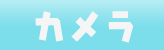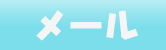2011年1月30日 23:38 - ColorCheckerPASSPORT
先日のLightroom3の話で「ホワイトバランスってなんぞ?」って質問があったので補足
X-riteのColor Checker Passportを使ったホワイトバランスとグレーバランス方法を紹介
簡単に言うと「白い物は白く表示(撮影)しましょう」っていう調整の事です。
白い紙でも昼間は白く見えるけど、夕日の頃には白く見えないように光の環境によって
色環境が異なるのを調整して統一させたい商品のサンプル撮影等に使います。
もちろん夕日色を撮りたい時などはこの処理は不要。あくまで被写体の元色が欲しい時です。

まずは被写体の構図や露出(明るさ)が決まったところでカラーチャートを脇に設置して撮影
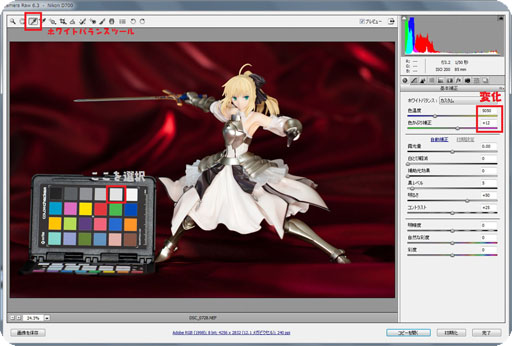
ホワイトバランスツールを使いカラーチャートのグレー18%(右から2番目)をクリック!
すると「色温度」と「色かぶり」の値が変化して「4550→5050」「+6 → +12」になりました。

ホワイトバランス調整後の画像がこちら。 【調整前】 ・ 【調整後】
ホワイトバランス調整はこれで終わりですがせっかくなんでもうちょっと頑張って
グレーバランスを調整して色かぶりを修正していきまっしょい。
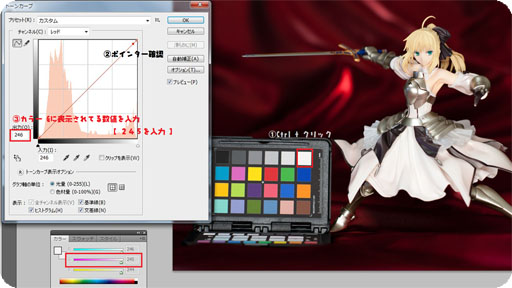
トーンカーブ画面からチャンネル「レッド」を選択してからCtrlを押しながら白をクリック
左にでた出力数値をカラーウィンドウの「グリーン」数値と同じ値を入力。
この作業をカラーチャートの上段右から順に6箇所に同じ作業を行ったら次はチャンネルを
「ブルー」に変えてまた同じ作業を行う ※グリーンはやらない
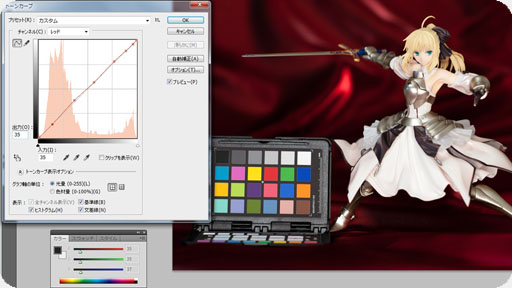
この作業が終わったらプリセットの保存を行いトーンカーブの修正値を保存する。
グレーバランス【調整前】 ・ 【調整後】

今度はカラーチャートを外して撮影した写真を読み込んで「トーンカーブ」を選択してから
プリセットの読み込みからさっき保存したプリセットを読み込んでバランス調整を適用

これで完成~♪ まぁここまで調整しなきゃならないのか?って話だがまぁ暇ならww


髪の毛がちょっと黄色くなって肌色にも多少赤みがでたと思うんだが気づくかしら?
まぁ比べて見ないと判らないレベルではあるよなぁ・・・
| デジタル写真投稿サイト【GANREF】 |